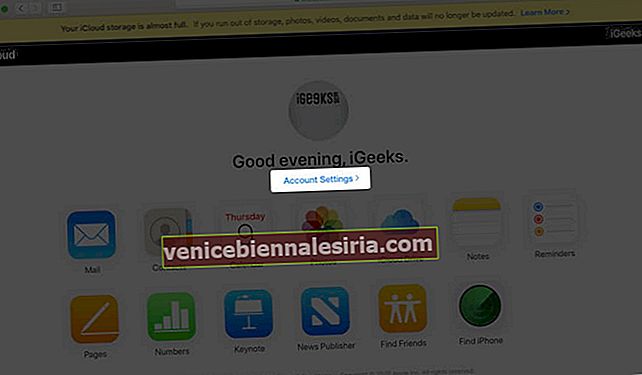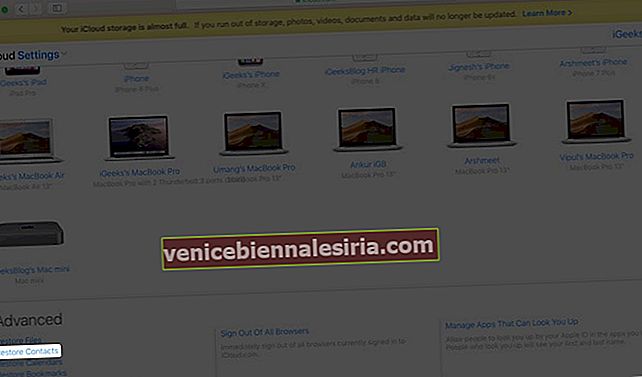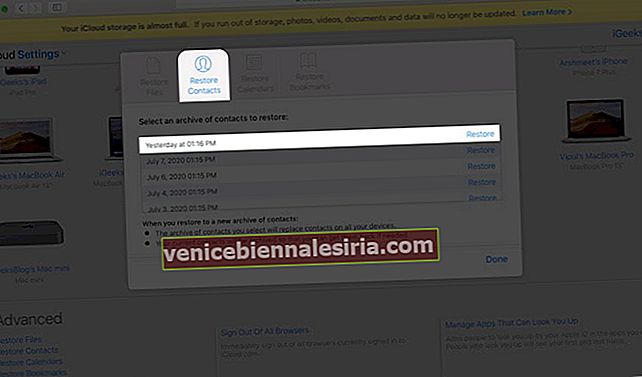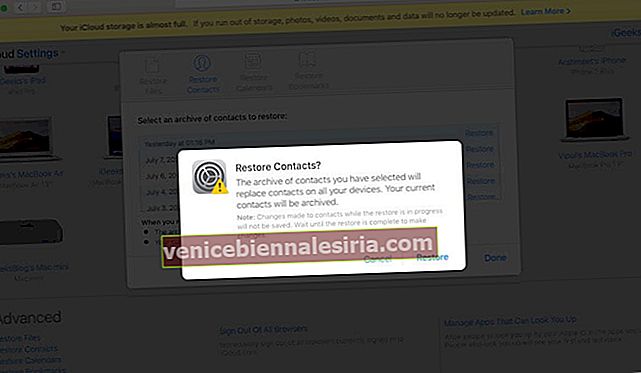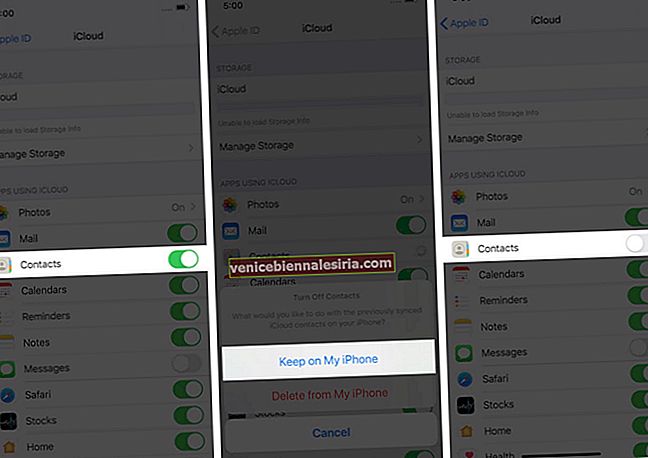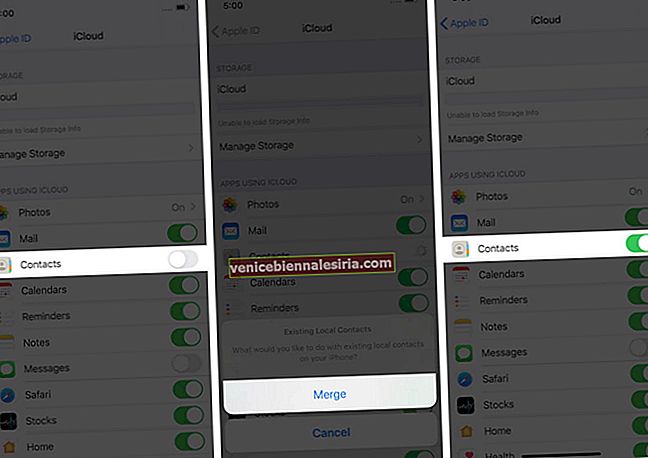Можливо, ви випадково видалили один або кілька контактів під час очищення адресної книги. Перш ніж напружуватись, зверніть увагу, що є способи повернути їх назад. Деякі з них легкі, а інші передбачають значні кроки. Залежно від вашої ситуації, ось шість методів відновлення видалених контактів з iPhone.
- Перевірте свій iPad або Mac
- Як відновити видалені контакти з iCloud.com
- Як відновити видалені контакти з програми Налаштування за допомогою iCloud
- Як відновити iPhone з резервної копії iTunes або Finder
- Як відновити iPhone з резервної копії iCloud
- Відновлення контактів iPhone за допомогою сторонніх інструментів
Перевірте свій iPad або Mac
Якщо у вас є інші пристрої Apple, такі як iPad або Mac, можливо, ви використовуєте iCloud для збереження своїх контактів. Коли ви видаляєте контакти з одного з пристроїв (скажімо, iPhone), він автоматично видаляється з усіх ваших синхронізованих пристроїв. Але що, якщо інший пристрій не підключений до Інтернету? У цьому випадку він все ще має контакт!
Отже, якщо ви випадково видалили номер з iPhone, негайно відключіть Інтернет на одному зі своїх синхронізованих iPad або Mac. Далі відкрийте програму Контакти, і видалений контакт все одно буде там. За допомогою програми Notes введіть номер або збережіть його безпосередньо на iPhone.
Як відновити видалені контакти з iCloud.com
iCloud має продуману опцію, яка дозволяє легко відновлювати стерті контакти. Ось як це зробити.
- Відвідайте iCloud.com на комп'ютері Mac або Windows. Увійдіть за допомогою того самого ідентифікатора Apple, який ви використовуєте на iPhone.
- Клацніть на Налаштування облікового запису>
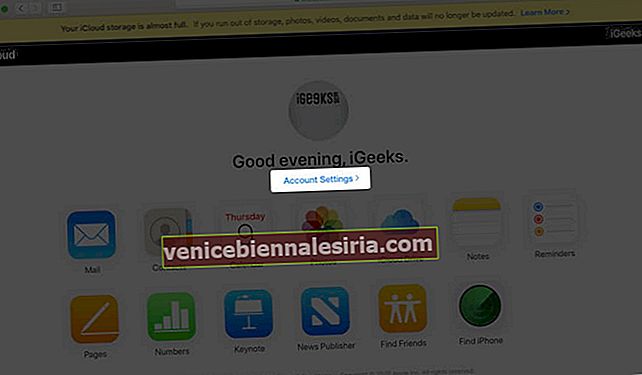
- Унизу ліворуч натисніть Відновити контакти .
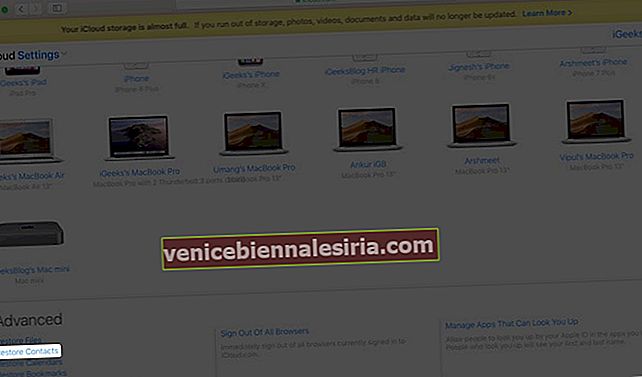
- Клацніть на Відновити поруч із найновішим записом архіву контактів.
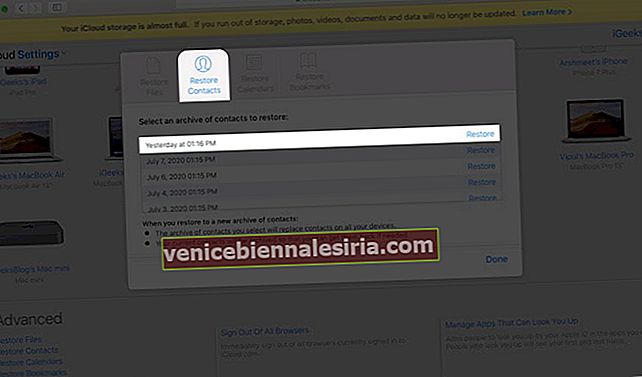
- Прочитайте повідомлення та натисніть « Відновити» ще раз, щоб підтвердити свою дію. Після завершення процесу ви отримаєте сповіщення на iCloud.com, а також на електронну адресу.
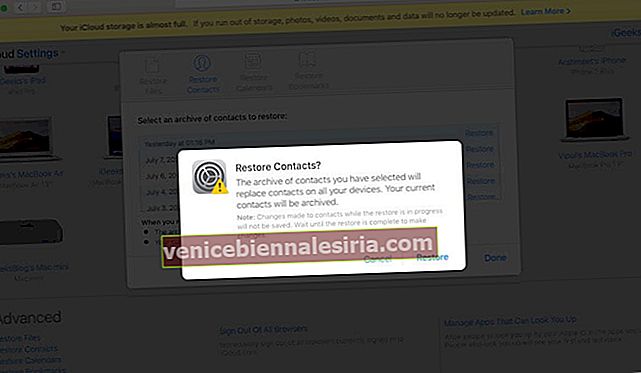
Як відновити видалені контакти з програми Налаштування за допомогою iCloud
Припустимо, ви видаляєте контакт, коли iPhone не підключений до Інтернету. Потім, використовуючи цей метод, ви можете відновити його.
- Не вмикайте Wi-Fi або мобільну передачу даних.
- Відкрийте програму Налаштування та торкніться банера вашого Apple ID зверху.
- Натисніть iCloud .
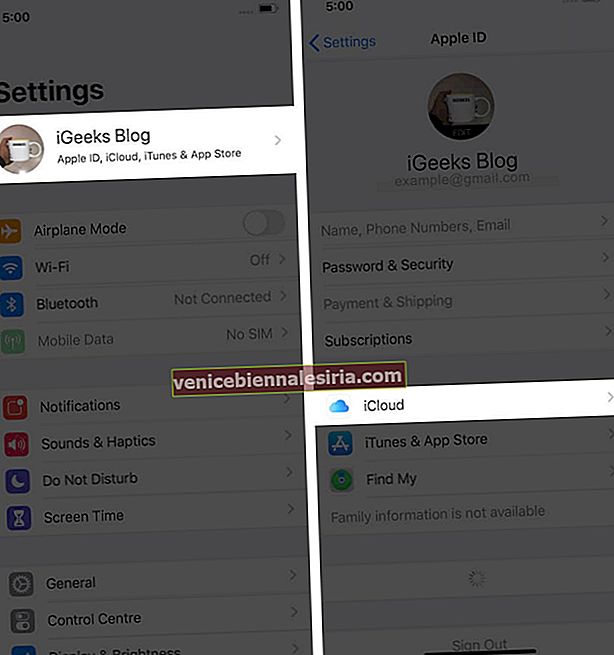
- Вимкніть перемикач для контактів . Виберіть Зберегти на моєму iPhone .
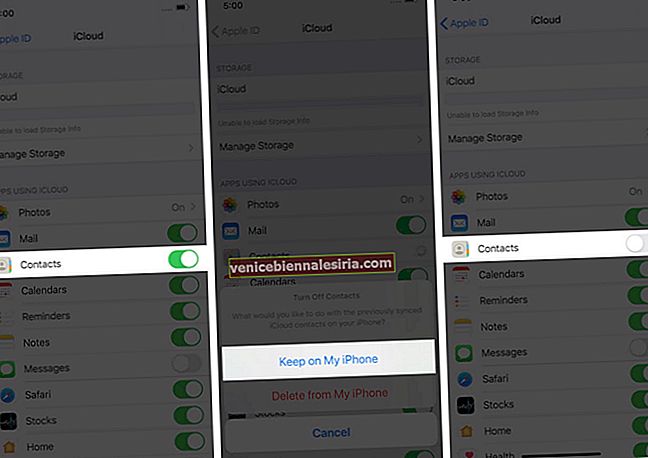
- Тепер увімкніть Wi-Fi або стільникову передачу даних і знову натисніть той самий перемикач контактів. Нарешті, виберіть Об'єднати .
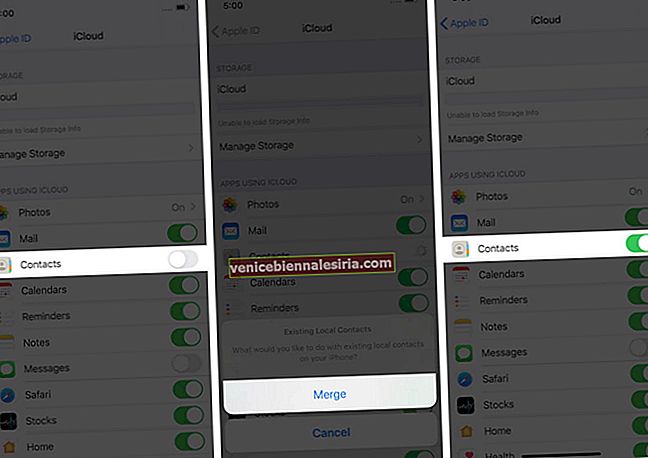
Якщо згадані вище методи не працювали для вас, ви можете відновити їх, відновивши з недавнього комп’ютера або резервної копії iCloud.
Як відновити iPhone з резервної копії iTunes або Finder
Перш ніж продовжити, ви повинні знати, що можете втратити фотографії, музику та інші особисті файли, які були створені, завантажені або додані до iPhone після створення резервної копії.
Наприклад:
-
- Припустимо, 9 липня на вашому iPhone є 200 фотографій і 300 контактів. Ви створюєте повну резервну копію пристрою. Ця резервна копія містить 200 фотографій та 300 контактів.
- 11 липня у вас 210 фотографій та 303 контакти. Якщо сьогодні ви відновите резервну копію, зроблену 9 липня, ви втратите 10 фотографій та 3 контакти, додані після цього.
Але якщо контакт, який ви видалили, життєво важливий, відновлення недавньої резервної копії може повернути його назад. Ви можете побачити, як це зробити, у нашому покроковому посібнику.
Порада професіонала: Перш ніж відновити, заархівуйте стару резервну копію. Потім створіть нову резервну копію. Після цього відновіть зі старої архівованої резервної копії. Таким чином, якщо ви не знайдете контакт, ви можете відновити його знову за допомогою резервної копії, зробленої сьогодні.
Як відновити iPhone з резервної копії iCloud
Основними недоліками відновлення з резервної копії iCloud є ті самі, що і резервної копії на комп’ютері.
Ви можете перевірити, чи є у вас нещодавня резервна копія чи ні, відкривши програму Налаштування → Натисніть iCloud → Резервна копія iCloud → Остання успішна резервна копія: Дата + Час.
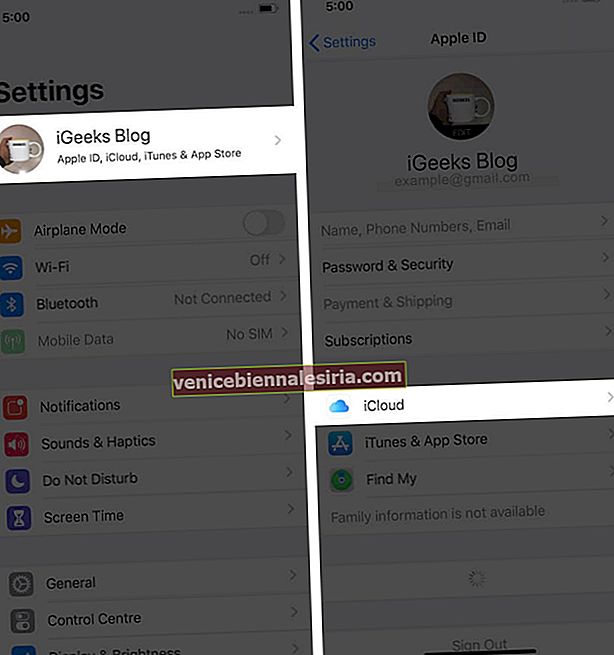

Якщо у вас є резервна копія, яка, на вашу думку, достатня для видалення контакту, дотримуйтесь нашого посібника щодо відновлення із резервної копії iCloud.
Відновлення контактів iPhone за допомогою сторонніх інструментів
Нарешті, ще одним способом повернення видалених контактів є використання сторонніх програм на вашому Mac або ПК. Деякі з них ви можете спробувати:
- EaseUS MobiSaver
- dr.fone iPhone відновлення даних
- AP Збереження
- Телефонний порятунок
- Зоряне відновлення даних
Це все!
Вихід із системи…
Ось як ви можете відновити видалені контакти на iPhone. На мій погляд, найкращим і найпростішим є метод iCloud.com. Він має мінімальні шанси на помилку або не спричиняє значної втрати даних. Це метод, який Apple офіційно рекомендує на своїй сторінці підтримки.
Ви також можете прочитати:
- Експортуйте контакти iPhone як VCF або Excel
- Налаштуйте екстрені контакти на iPhone та Apple Watch
- Як ділитися контактами з одного iPhone на інший iPhone
- Додаток iOS для розумних контактів HomePage: Залишайтеся на зв'язку, куди б ви не пішли